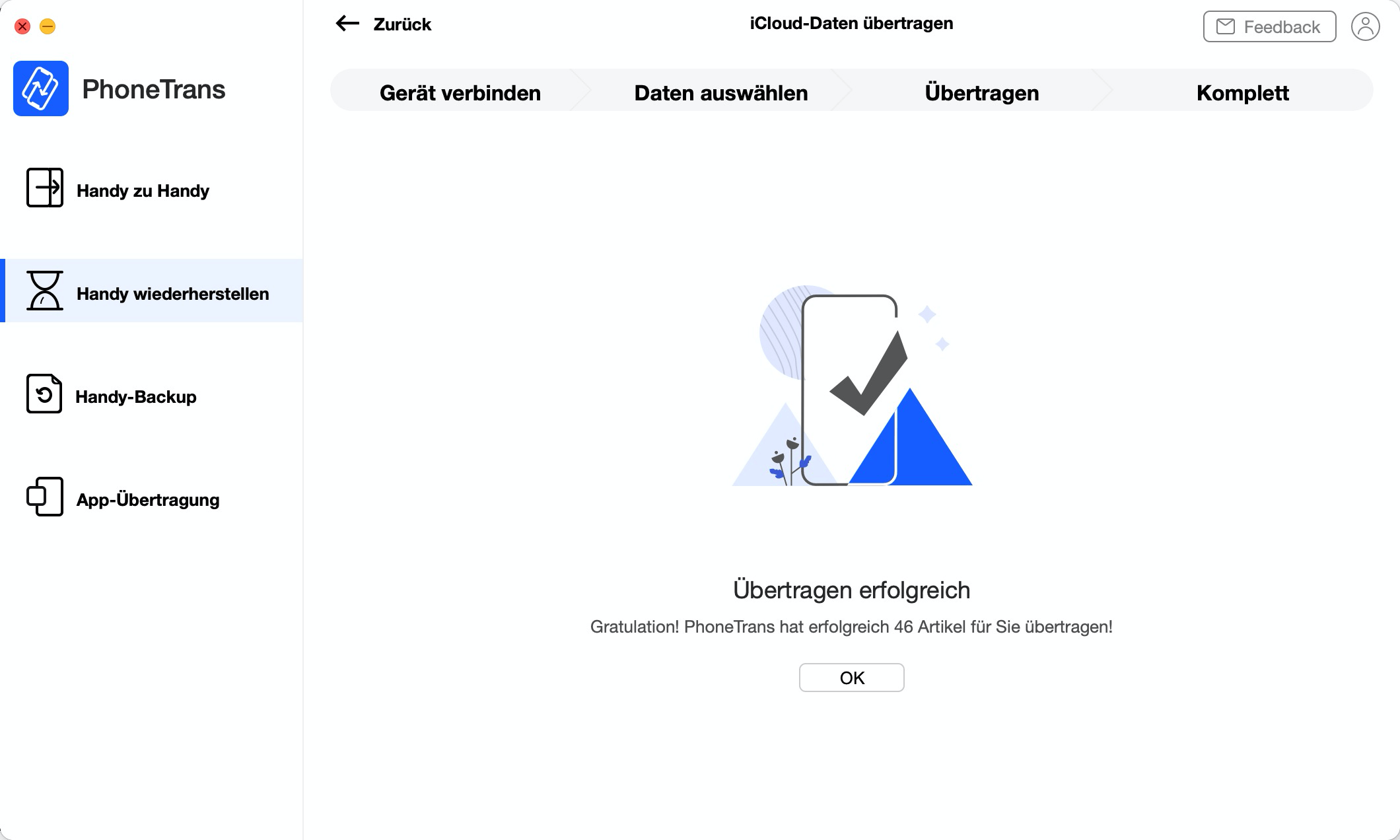Laden Sie PhoneTrans herunter, um Daten zwischen Handys zu übertragen.
Wie benutzt man PhoneTrans
Willkommen bei PhoneTrans Online Anleitung. Hier finden Sie alle detaillierten Anleitungen, wie Sie Dateien zwischen iOS-Geräten, Android-Geräten, iOS-Gerät und Android-Gerät übertragen, Ihr Handy wiederherstellen, Ihr iPhone selektiv oder vollständig sichern und soziale Nachrichten (WhatsApp, LINE, Viber und Apps) auf Ihr iPhone übertragen können. Wenn Sie nach der Lektüre dieses Leitfadens noch Fragen haben, zögern Sie bitte nicht, unser Support-Team zu kontaktieren. Sie erhalten die Antwort innerhalb von 24 Stunden an Werktagen und 48 Stunden am Wochenende.
Jetzt herunterladen * Verfügbar für Windows und Mac.
Jetzt Kaufen * Funktionen ohne Einschränkung genießen.
iCloud-Daten auf Handy wiederherstellen
Ob es darum geht, Ihre Gerätedaten zu sichern oder Gerätespeicher zu sparen, viele Apple-Benutzer bevorzugen es, iOS-Daten innerhalb der Wi-Fi-Reichweite mit iCloud zu synchronisieren. Wenn Sie jedoch Ihr iOS-Gerät auf ein neues iPhone oder Android-Gerät wechseln, möchten Sie vielleicht Ihre Daten von iCloud auf Ihr neues Gerät übertragen. Unser PhoneTrans bietet eine einfache Möglichkeit, Daten aus iCloud mit einem iOS- oder Android-Gerät zu synchronisieren. Bitte beachten Sie die folgende Anleitung zur Benutzung von PhoneTrans.
Die unterstützten Dateitypen für iOS & Android-Gerät
| Ziel-Gerät | Unterstützte Dateitypen |
| iOS-Gerät | Fotos , Notizen, Kontakte, Erinnerungen, Kalender |
| Android-Gerät | Fotos, Kontakte, Kalender |
Schritt 1: Vorbereitung.
- Starten Sie PhoneTrans auf Ihrem Computer
- Wählen Sie die Auf Handy wiederherstellen-Funktion
- Klicken Sie auf die Option iCloud-Daten, und klicken Sie auf
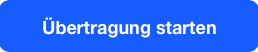 .
. - Melden Sie sich im iCloud-Konto an und schließen Sie Ihr iOS- oder Android-Gerät über ein USB-Kabel an den Computer an.
Nach dem Start von PhoneTrans wählen Sie bitte die Option Auf Handy wiederherstellen - iCloud Daten-Funktion. Und dann klicken Sie bitte auf ![]() .
.
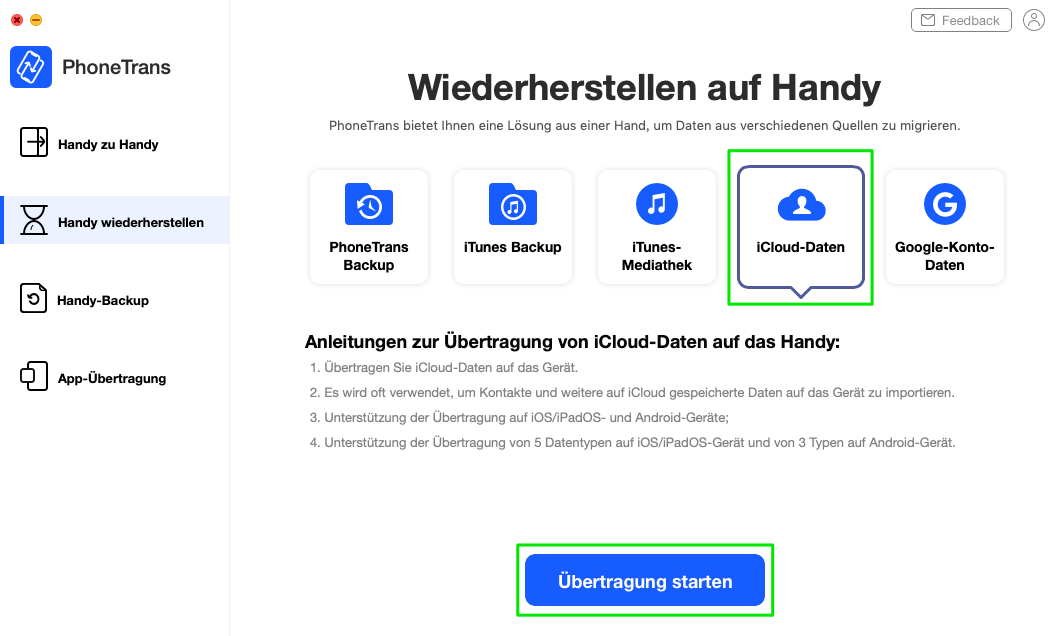
Nachdem Sie auf ![]() geklickt haben, wird mit dem nächsten Schritt fortgefahren, um die Anmeldung am iCloud-Konto und die Verbindung des Geräts anzufordern. Standardmäßig erkennt PhoneTrans iOS-Gerät oder Android-Gerät automatisch, sobald es verbunden wurde. Wenn Sie Ihr Android- und iOS-Gerät nicht mit dem Computer verbinden oder Ihr Gerät nicht erkannt wird, sehen Sie unten die Schnittstelle:
geklickt haben, wird mit dem nächsten Schritt fortgefahren, um die Anmeldung am iCloud-Konto und die Verbindung des Geräts anzufordern. Standardmäßig erkennt PhoneTrans iOS-Gerät oder Android-Gerät automatisch, sobald es verbunden wurde. Wenn Sie Ihr Android- und iOS-Gerät nicht mit dem Computer verbinden oder Ihr Gerät nicht erkannt wird, sehen Sie unten die Schnittstelle:
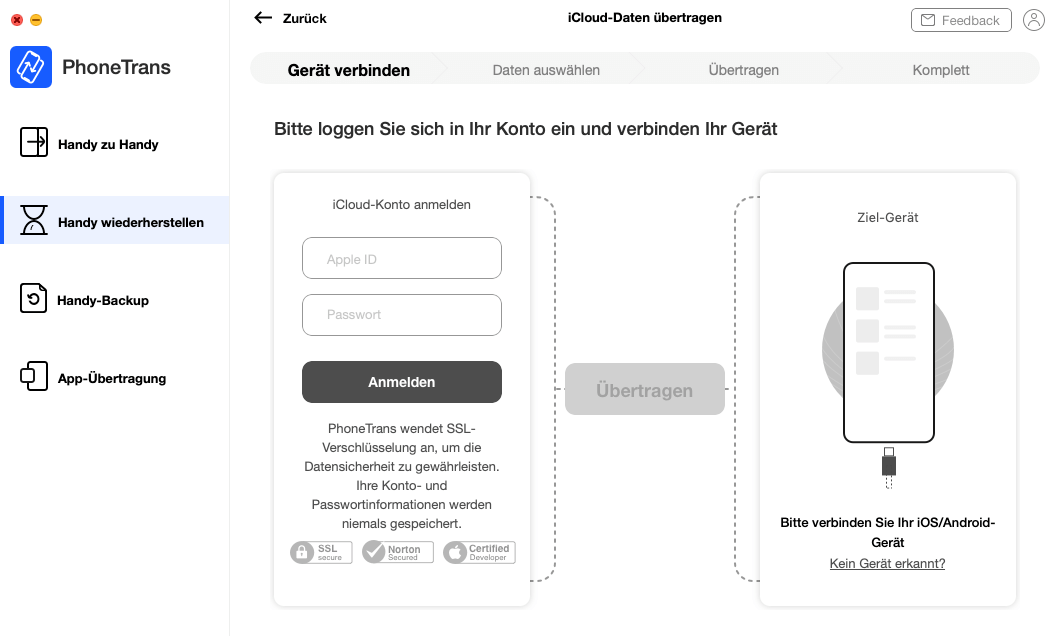
Bitte geben Sie die Apple ID und das Passwort ein und klicken Sie auf ![]() zum Anmelden Ihres iCloud-Kontos auf der linken Seite. In der Zwischenzeit stellen Sie bitte sicher, dass die Internetverbindung in Ordnung ist. Außerdem nimmt PhoneTrans Ihre Privatsphäre immer ernst und wird zu keinem Zeitpunkt Aufzeichnungen über Ihre Apple-Konto-ID oder Inhalte führen. Bitte benutzen Sie es einfach ganz entspannt. Auf der rechten Seite der Schnittstelle sehen Sie, sobald Ihr Gerät erfolgreich von PhoneTrans erkannt wurde, die Schnittstelle wie unten dargestellt.
zum Anmelden Ihres iCloud-Kontos auf der linken Seite. In der Zwischenzeit stellen Sie bitte sicher, dass die Internetverbindung in Ordnung ist. Außerdem nimmt PhoneTrans Ihre Privatsphäre immer ernst und wird zu keinem Zeitpunkt Aufzeichnungen über Ihre Apple-Konto-ID oder Inhalte führen. Bitte benutzen Sie es einfach ganz entspannt. Auf der rechten Seite der Schnittstelle sehen Sie, sobald Ihr Gerät erfolgreich von PhoneTrans erkannt wurde, die Schnittstelle wie unten dargestellt.
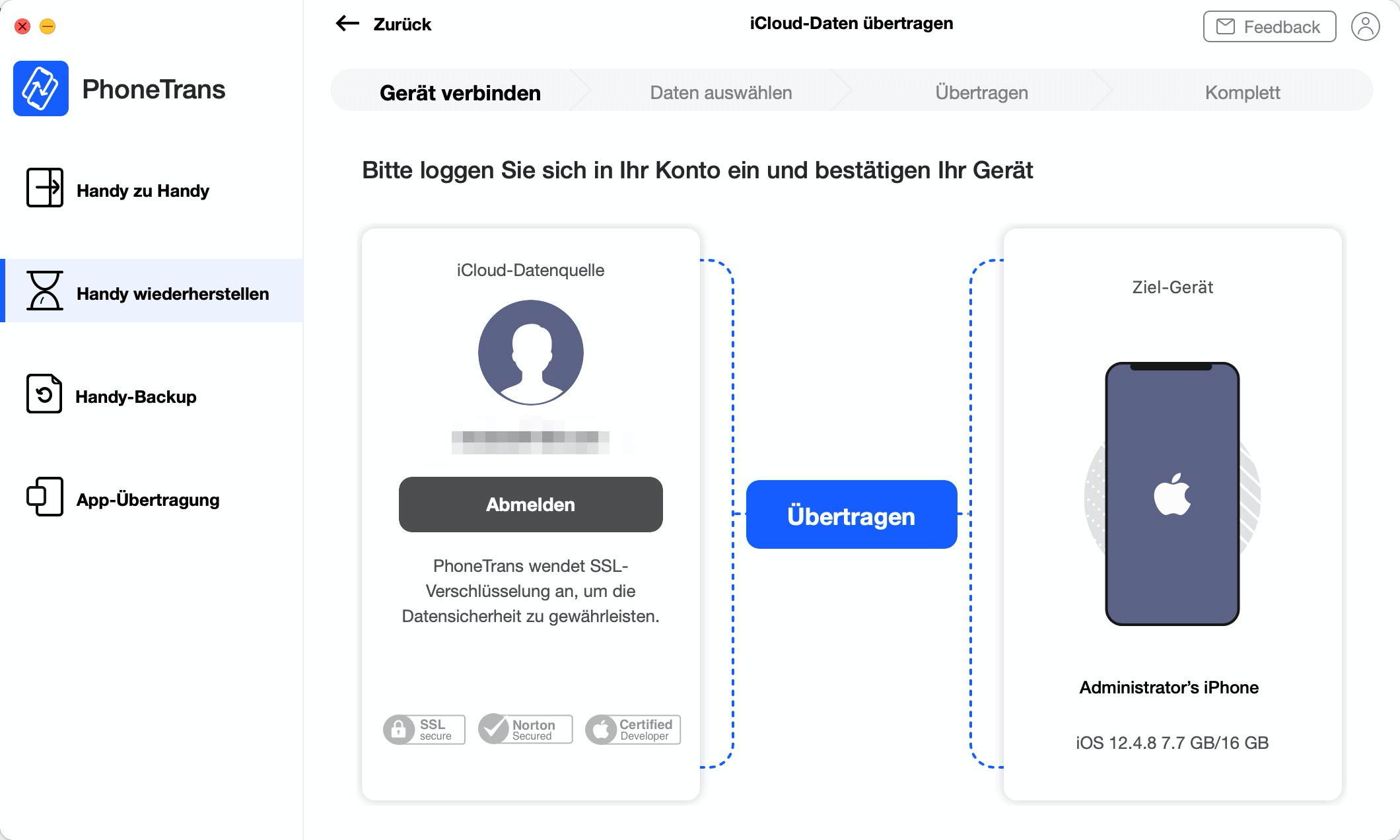
1. Wenn PhoneTrans das iOS-Gerät nicht erkennen kann, können Sie die Schritte zur Fehlerbehebung versuchen, um das Problem zu lösen.
2. Wenn PhoneTrans das Android-Gerät nicht erkennen kann, können Sie die Schritte zur Fehlerbehebung durchführen, um das Problem zu lösen.
Schritt 2: Auswahl.
- Klicken Sie auf
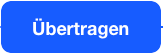
- Wählen Sie die Dateitypen, die Sie übertragen möchten
Bitte klicken Sie auf ![]() , um zum nächsten Schritt zu gelangen:
, um zum nächsten Schritt zu gelangen:
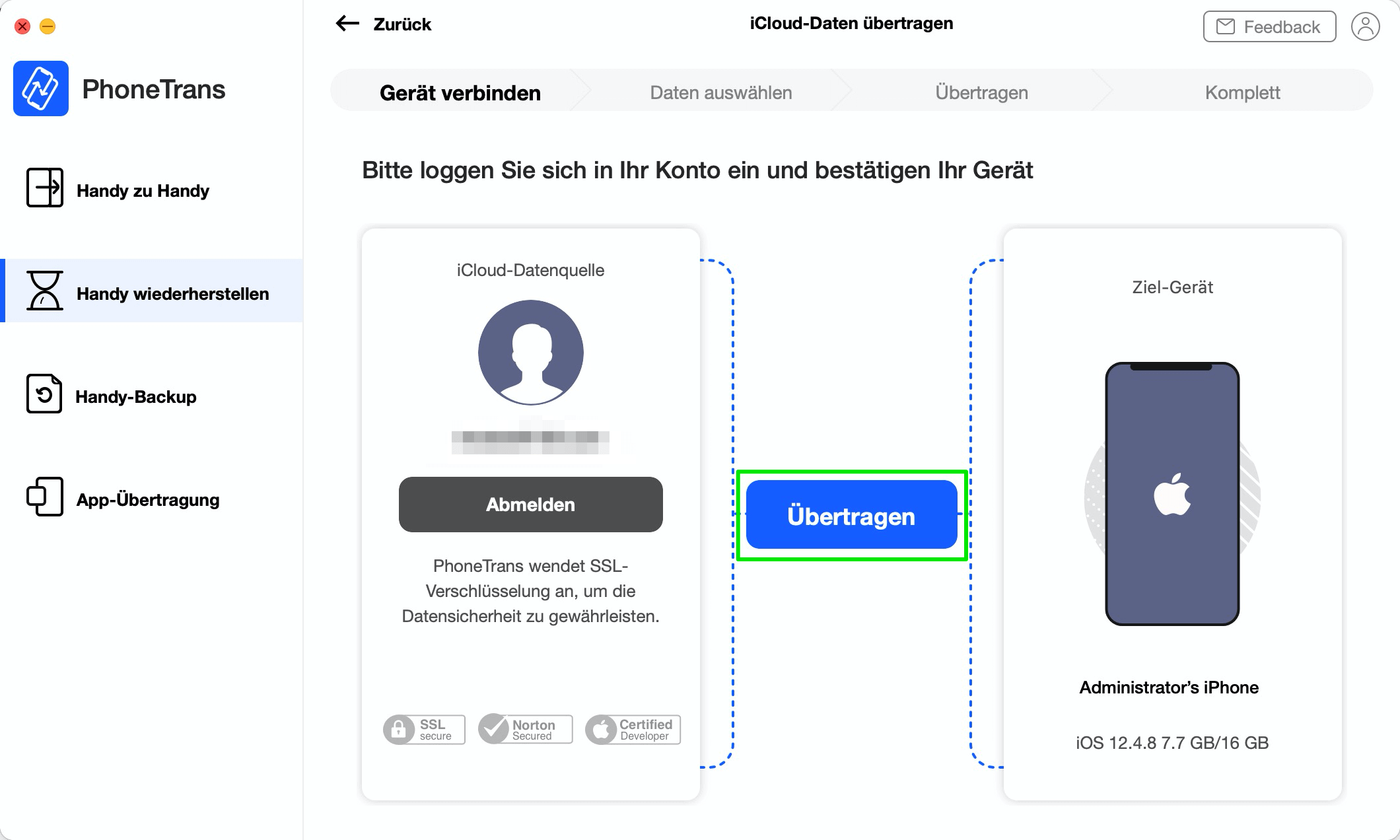
Sobald Sie auf ![]() klicken, wird die untenstehende Schnittstelle angezeigt. Alle Dateikategorien werden aufgelistet. Bitte wählen Sie die Kategorien aus, die Sie je nach Bedarf übertragen möchten.
klicken, wird die untenstehende Schnittstelle angezeigt. Alle Dateikategorien werden aufgelistet. Bitte wählen Sie die Kategorien aus, die Sie je nach Bedarf übertragen möchten.
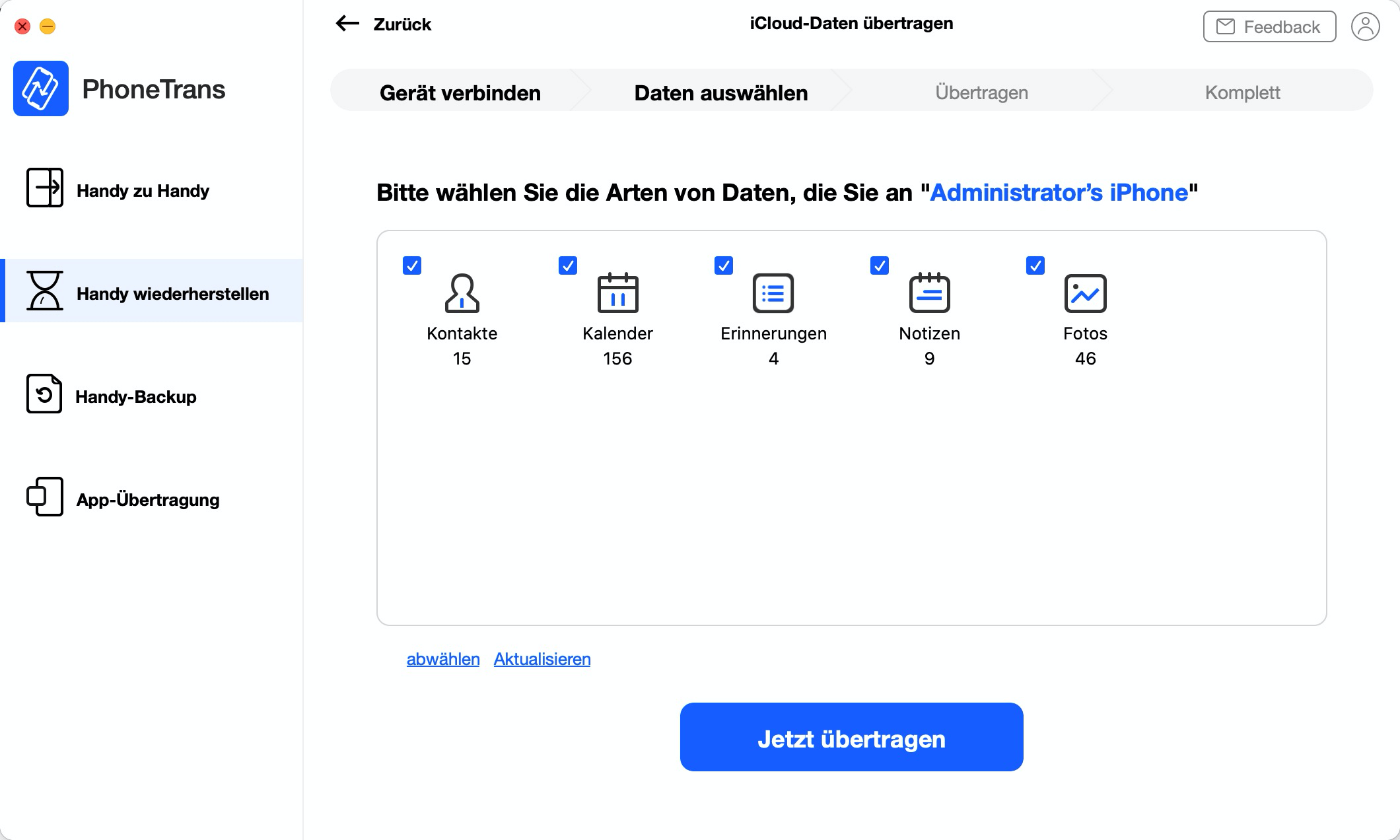
Schritt 3: Übertragung.
- Klicken Sie auf
 , um die Übertragung zu starten.
, um die Übertragung zu starten. - Warten Sie auf den Übertragungsprozess
- Übertragung komplett
Bitte klicken Sie auf ![]() , um den Übertragungsprozess zu starten.
, um den Übertragungsprozess zu starten.
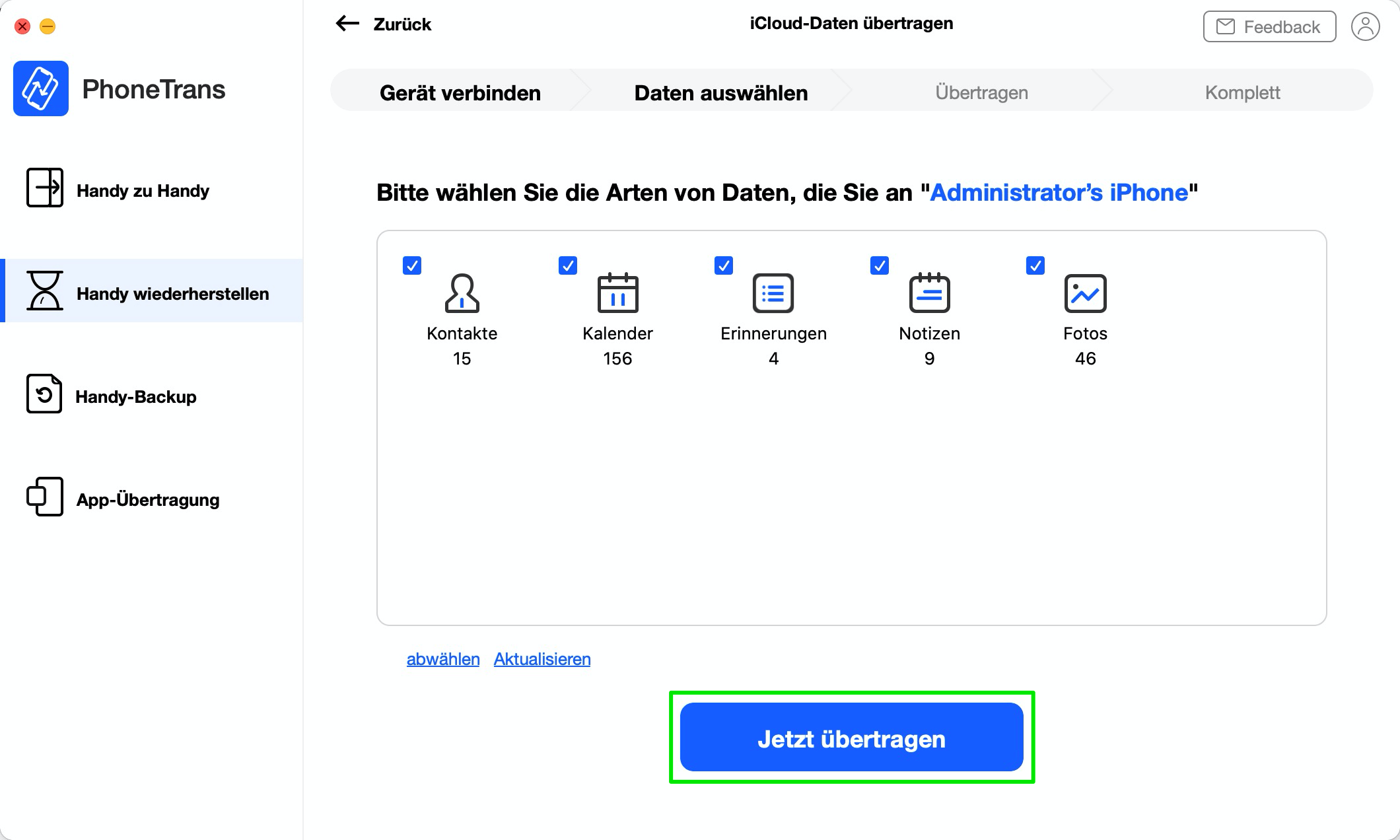
Nach dem Klicken auf ![]() wird der Übertragungsprozess automatisch eingeleitet. Die Übertragungszeit kann je nach Größe Ihrer Daten variieren. Bitte warten Sie einige Zeit.
wird der Übertragungsprozess automatisch eingeleitet. Die Übertragungszeit kann je nach Größe Ihrer Daten variieren. Bitte warten Sie einige Zeit.
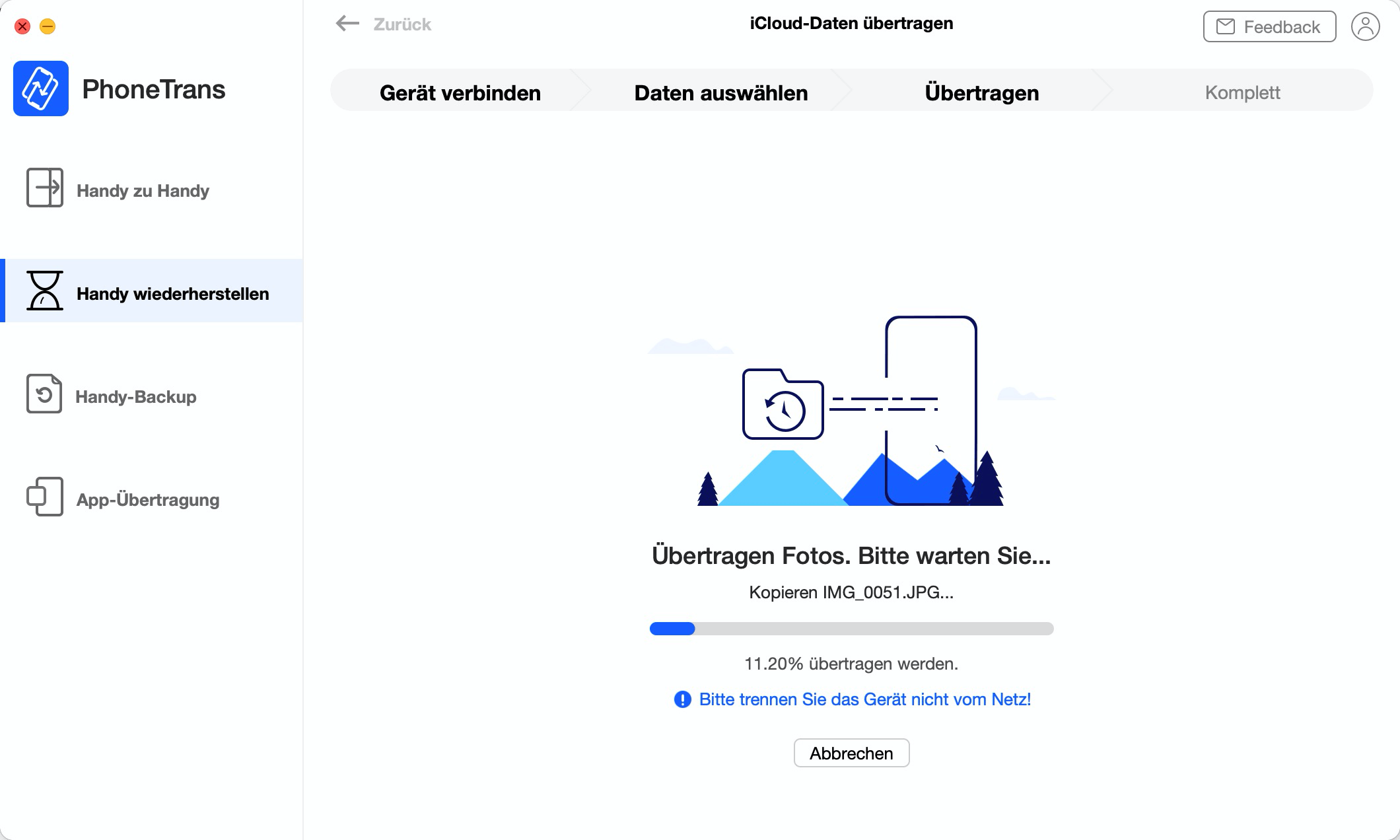
Sobald der Übertragungsprozess komplett ist, sehen Sie die Schnittstelle "Übertragen erfolgreich". Um zurück zur Seite "Handy zu Handy" zu gelangen, klicken Sie bitte auf ![]() .
.